क्या आपने विंडोज 10 के नए संस्करण के बारे में सुना है? क्या आप अनिश्चित हैं यदि उन अफवाहें सच हैं? खैर, अब आश्चर्य नहीं है।
यहां आपको विंडोज 10X के बारे में जानने की जरूरत है, और आप अभी ट्रायल रन के लिए विंडोज 10X कैसे ले सकते हैं।
विंडोज 10X क्या है?
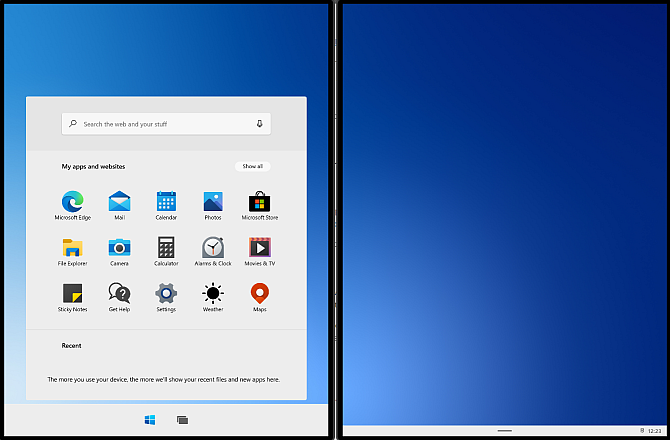
विंडोज 10X मुख्य रूप से दोहरे स्क्रीन उपकरणों के उद्देश्य से विंडोज 10 ऑपरेटिंग सिस्टम का एक नया संस्करण है। भले ही फोकस ड्यूल-स्क्रीन डिवाइस पर हो, ऑपरेटिंग सिस्टम सिंगल स्क्रीन डिवाइस पर भी फीचर करेगा।
मूल योजना पहले लॉन्च करने के लिए विंडोज 10X के दोहरे स्क्रीन संस्करण के लिए थी। हालाँकि, विंडोज 10 एक्स को चलाने के लिए सेट किए गए दोहरे स्क्रीन उपकरणों के विकास में असफलताओं के कारण, जैसे कि आगामी माइक्रोसॉफ्ट सर्फेस नियो, पूर्ण लॉन्च अब 2021 के लिए सेट है।
हालाँकि, Windows 10X का सिंगल-स्क्रीन संस्करण अब केंद्र-चरण लेगा। विंडोज 10X के कुछ डिज़ाइन फीचर्स विंडोज 10 के मुख्य संस्करण में क्रॉस-ओवर भी करेंगे।
तो, यहां आप विंडोज 10X के नए संस्करण से क्या उम्मीद कर सकते हैं, मुख्य विंडोज 10 संस्करण में क्या बदलाव आ सकते हैं, और आप विंडोज 10 एक्स को कैसे आजमा सकते हैं।
1. दोहरी स्क्रीन अनुकूलन
उत्पादन और विकास में असफलताओं के बावजूद, विंडोज 10X का फोकस दोहरी स्क्रीन वाले उपकरणों पर है। विंडोज 10X परीक्षण वातावरण (नीचे इस पर अधिक) में, आप विंडोज ऐप्स को स्क्रीन से स्क्रीन पर संक्रमण कर सकते हैं और विंडोज 10 के दोहरे स्क्रीन संस्करण को आज़मा सकते हैं।
दोहरी स्क्रीन अनुकूलन का एक हिस्सा इंटरफ़ेस के साथ निहित है, जैसा कि आप उम्मीद कर सकते हैं। आप स्क्रीन के बीच विंडो को ड्रैग और ड्रॉप कर सकते हैं, निर्दिष्ट कर सकते हैं कि आप किस स्क्रीन को खोलना चाहते हैं, या किसी एप्लिकेशन को डुअल-स्क्रीन के केंद्र में खींचें और इसे जारी करें ताकि यह दोनों स्क्रीन को फैला सके।
2. विंडोज 10 एक्स ऐप कंटेनर
ड्यूल-स्क्रीन ऑप्टिमाइज़ेशन के साथ-साथ, विंडोज 10 एक्स नियमित विंडोज 10 की तरह विंडोज 10 ऐप और प्रोग्राम चलाएगा। इसके अलावा, एप्लिकेशन एक व्यक्तिगत कंटेनर वातावरण में चलेंगे, जिसका अर्थ है कि वे ऑपरेटिंग सिस्टम से पृथक हैं। ऐप अलगाव को स्थिरता में मदद करनी चाहिए, यादृच्छिक दुर्घटनाओं की संभावना को कम करना चाहिए, और डिवाइस सुरक्षा में सुधार करना चाहिए।
3. नया स्टार्ट मेन्यू, नया टास्कबार, नो लाइव टाइल्स

विंडोज 10 एक्स में एक चमकदार नया फ्लैट स्टार्ट मेनू है - बिना किसी विंडोज लाइव टाइल के। फ्लैट विंडोज 10X स्टार्ट मेनू के स्क्रीनशॉट थोड़ी देर पहले दिखाई दिए और बहुत सारी सकारात्मक प्रतिक्रिया मिली।
एक और बड़ा बदलाव यह है कि विंडोज 10 एक्स स्टार्ट मेनू में लाइव टाइल के किसी भी रूप का उपयोग नहीं किया गया है। उनकी तरह या उन्हें घृणा, माइक्रोसॉफ्ट उन्हें हटाने का फैसला कर रहा है।
नए टास्कबार के अलावा भी है अनुकूली टास्कबार दोनों स्क्रीन को फैलाता है जब आप विंडोज 10 एक्स का उपयोग दोहरे स्क्रीन डिवाइस के साथ करते हैं, तो ऐप आइकन के एक नए सेट का उपयोग करके भी। विंडोज़ 10 एक्स टास्कबार पर एप्लिकेशन केंद्र, जो एक अच्छा बदलाव है और दोहरे स्क्रीन ऑपरेटिंग सिस्टम के साथ फिट बैठता है। लेकिन अगर आप अपने ऐप्स के लिए अधिक पारंपरिक बाएं-संरेखित स्थान पसंद करते हैं, तो आप ऐसा भी कर सकते हैं।
नई शैली स्मार्ट है और स्टार्ट मेनू में बहुत अधिक मूल दृष्टिकोण है, जो एक स्वागत योग्य है।
4. नया विंडोज 10 एक्स एक्शन सेंटर, काम करने के लिए कम्पोज़ मोड
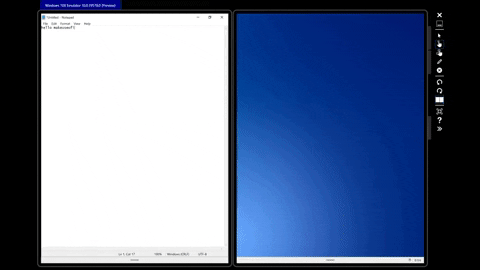
विंडोज 10 एक्शन सेंटर महान नहीं है। यह या तो भयानक नहीं है, लेकिन डिज़ाइन में कार्यक्षमता की कमी है। शुक्र है, ऐसा प्रतीत होता है कि माइक्रोसॉफ्ट को इस बारे में पता है, और विंडोज 10 एक्स एक रीमॉडेल्ड एक्शन सेंटर के साथ आता है।
विंडोज 10 एक्स एक्शन सेंटर कई त्वरित क्रियाओं में लाता है, जिसमें पैनल से प्रत्यक्ष परिवर्तन करने पर ध्यान केंद्रित किया गया है।
नए एक्शन सेंटर में विंडोज 10X ड्यूल-स्क्रीन विशिष्ट सुविधा भी है: कम्पोज़ मोड।
आप क्रिया केंद्र खोलें, टैप करें कम्पोज़ मोड, और आपकी स्क्रीन 90 ° घूमती है, एक पैनल को ऑन-स्क्रीन कीबोर्ड में बदल देती है। विचार यह है कि आपको काम और खेलने के बीच स्विच करने के लिए केवल एकल-बटन प्रक्रिया की आवश्यकता है।
5. विंडोज 10X में बेहतर विंडोज अपडेट
मुझे यह काम देखने का मौका नहीं मिला, लेकिन विंडोज 10X विंडोज 10 की तुलना में बहुत तेजी से अपडेट का वादा करता है। Microsoft आपको पुनः आरंभ करने की आवश्यकता से पहले चुपचाप पृष्ठभूमि में अद्यतन स्थापित और तैयार करेगा। फिर, अपडेट को दर्द रहित और जल्दी से स्थापित करना चाहिए।
विंडोज 10 एक्स के लिए विंडोज अपडेट में बदलाव प्रक्रिया को क्रोमबुक के समान बनाता है। ऑपरेटिंग सिस्टम आपको सूचित करता है कि एक अपडेट है, आप अपने सिस्टम को सामान्य रूप से पुनरारंभ करते हैं, और फिर काम करना जारी रखते हैं।
उम्मीद है, Microsoft इस सुव्यवस्थित अद्यतन प्रणाली को नियमित विंडोज 10 बिल्ड के साथ-साथ विंडोज 10 एक्स में लागू करना शुरू कर सकता है।
विंडोज 10X का टेस्ट कैसे करें
आप Microsoft एमुलेटर और एक प्रारंभिक विंडोज 10X पूर्वावलोकन बिल्ड का उपयोग करके टेस्ट ड्राइव के लिए विंडोज 10X ले सकते हैं। आपको ध्यान देना चाहिए कि यह कार्य प्रगति पर है, और पूर्वावलोकन बिल्ड मुख्य रूप से डेवलपर्स के लिए ऐप अनुकूलता सुनिश्चित करने के लिए डिज़ाइन किए गए हैं। आप बग, क्रैश और अन्य समस्याओं का सामना कर सकते हैं।
1. Microsoft एमुलेटर स्थापित करें
सबसे पहले, आपको Microsoft एमुलेटर को स्थापित करने की आवश्यकता है। Microsoft एमुलेटर Microsoft स्टोर से उपलब्ध है और एक मुफ्त डाउनलोड है।
डाउनलोड: के लिए Microsoft एमुलेटर विंडोज 10
ऊपर दिए गए लिंक का उपयोग करके Microsoft स्टोर खोलें, चुनें प्राप्त, और स्थापना को पूरा करने की अनुमति दें।
2. विंडोज 10X एमुलेटर इमेज डाउनलोड करें
अब, Microsoft एमुलेटर खोलें। Microsoft Emulator Microsoft Store पर एक नए पूर्वावलोकन बिल्ड के लिए स्वचालित रूप से स्कैन करेगा। जब यह एक पूर्वावलोकन बिल्ड पाता है, तो नवीनतम संस्करण चुनें इंस्टॉल.
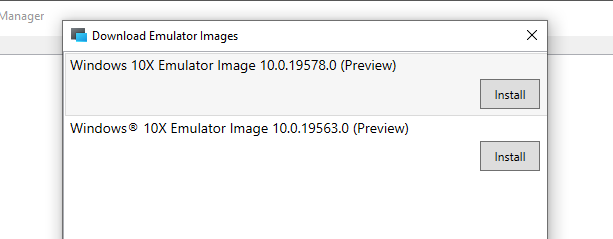
आपको डाउनलोड की पुष्टि करने और EULA को स्वीकार करने के लिए अपना Microsoft खाता पासवर्ड इनपुट करना होगा। फिर, विंडोज 10X पूर्वावलोकन डाउनलोड करेगा।
3. जाँच हाइपर- V स्थापित है
मारने से पहले शुरू बटन, सुनिश्चित करें कि Windows हाइपर- V सक्षम है।
सबसे पहले, खोलें प्रारंभ मेनू और प्रकार आदेश, फिर चयन करें कमांड प्रॉम्प्ट (व्यवस्थापक). अब, निम्नलिखित कमांड इनपुट करें:
systeminfo.exe
नीचे स्क्रॉल करें और खोजें हाइपर- V आवश्यकताएँ अनुभाग। अगर जरूरतें कहें हाँ, आप अगले अनुभाग में आगे बढ़ सकते हैं, # 4। अगर जरूरतें कहें नहीं, हाइपर-वी स्थापित करने के लिए इस खंड को पढ़ना जारी रखें।
हाइपर- V को सही तरीके से स्थापित करने का सबसे आसान तरीका है PowerShell का उपयोग करना। (क्या है पावरशेल और कमांड प्रॉम्प्ट के बीच का अंतर;) विंडोज फीचर्स का उपयोग करके हाइपर-वी स्थापित करने का एक विकल्प भी है, लेकिन यह हमेशा ठीक से काम नहीं करता है।
प्रकार शक्ति कोशिका अपने प्रारंभ मेनू खोज बार में, शीर्ष पर सर्वश्रेष्ठ मिलान पर राइट-क्लिक करें और चुनें व्यवस्थापक के रूप में चलाओ. अब, निम्नलिखित कमांड इनपुट करें:
DISM / Online / Enable-Feature / All / FeatureName: Microsoft-Hyper-V
कमांड सफलतापूर्वक पूरा होने के बाद, आपके द्वारा खोले गए किसी भी कार्य को सहेजें, फिर अपने सिस्टम को पुनरारंभ करें। एक बार जब आपका सिस्टम रिबूट हो जाता है, तो आपको स्टार्ट मेनू में हाइपर-वी के विकल्प मिलेंगे।
4. विंडोज 10X एमुलेटर शुरू करें
हाइपर-वी स्थापित होने के बाद, आप Microsoft एमुलेटर में विंडोज 10X पूर्वावलोकन बिल्ड को बूट कर सकते हैं। पूर्वावलोकन बिल्ड और हिट का चयन करें शुरू. आपको एक ड्यूल-स्क्रीन स्मार्टफ़ोन कॉन्फ़िगरेशन दिखाई देगा, जिसके बाद कताई orbs यह दर्शाती है कि Windows 10X बूट हो रहा है।
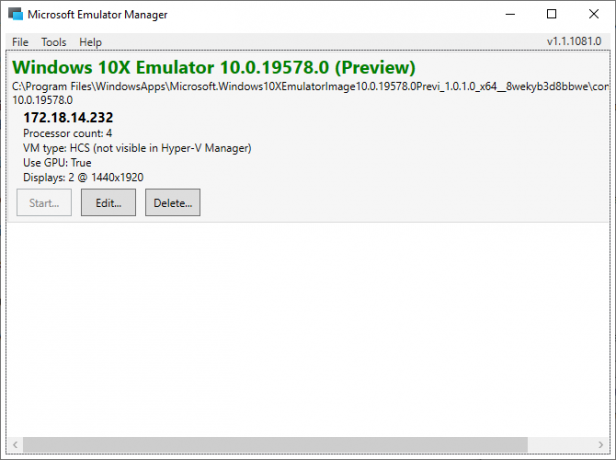
यहां से, आप विंडोज 10X पूर्वावलोकन बिल्ड का पता लगाने के लिए स्वतंत्र हैं। याद रखें, यह ऑपरेटिंग सिस्टम के दोहरे स्क्रीन संस्करण के लिए एक पूर्वावलोकन बिल्ड है, और Microsoft एमुलेटर उसी के अनुसार काम करता है।
क्या विंडोज 10 एक्स विंडोज 10 को रिप्लेस करेगा?
वर्तमान दर पर, नहीं। विंडोज 10X आपके द्वारा वर्तमान में उपयोग किए जाने वाले मुख्य विंडोज 10 डेस्कटॉप संस्करण को प्रतिस्थापित नहीं करेगा।
हालाँकि, आप Windows 10X से Windows 10 में कुछ सुविधाओं के संक्रमण को अच्छी तरह से देख सकते हैं। उदाहरण के लिए, विंडोज 10X स्टार्ट मेनू विंडोज 10 के लिए एक स्वागत योग्य अतिरिक्त होगा, जैसा कि सुव्यवस्थित विंडोज अपडेट प्रक्रिया होगी।
अब आपने विंडोज 10X के बारे में पढ़ा है, पिछले विंडोज ऑपरेटिंग सिस्टम के बारे में माइक्रोसॉफ्ट का बयान कभी स्पष्ट लगता है। यहाँ पर क्यों विंडोज 10 अब तक का आखिरी माइक्रोसॉफ्ट ऑपरेटिंग सिस्टम नहीं है नवीनतम विंडोज 10 संस्करण अंतिम एक नहीं होगानवीनतम विंडोज 10 संस्करण क्या है? यह कब तक समर्थित है? और Microsoft सर्विस मॉडल में क्यों बदल गया? भीतर उत्तर! अधिक पढ़ें .
संबद्ध प्रकटीकरण: हमारे द्वारा सुझाए गए उत्पादों को खरीदने से, आप साइट को जीवित रखने में मदद करते हैं। अधिक पढ़ें.
गैविन MUO के लिए एक वरिष्ठ लेखक हैं। वह MakeUseOf की क्रिप्टो-केंद्रित बहन साइट, ब्लॉक डिकोड्ड के संपादक और एसईओ प्रबंधक भी हैं। उनके पास डेवन की पहाड़ियों से ली गई डिजिटल आर्ट प्रैक्टिसेज के साथ-साथ एक बीए (ऑनर्स) समकालीन लेखन है, साथ ही साथ एक दशक से अधिक पेशेवर लेखन अनुभव है। वह चाय का प्रचुर मात्रा में आनंद लेते हैं।


